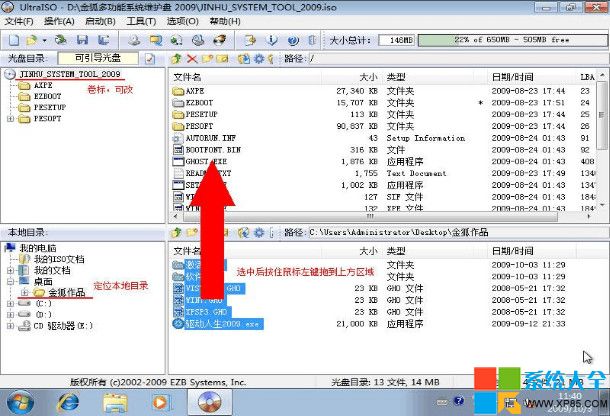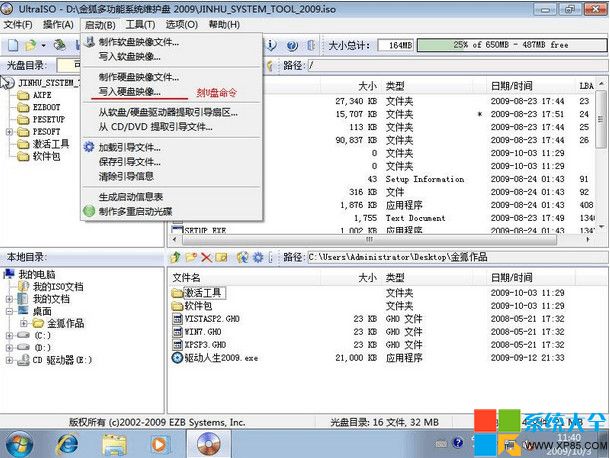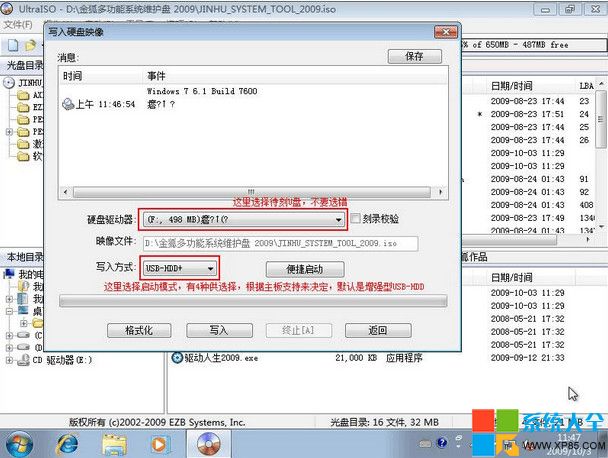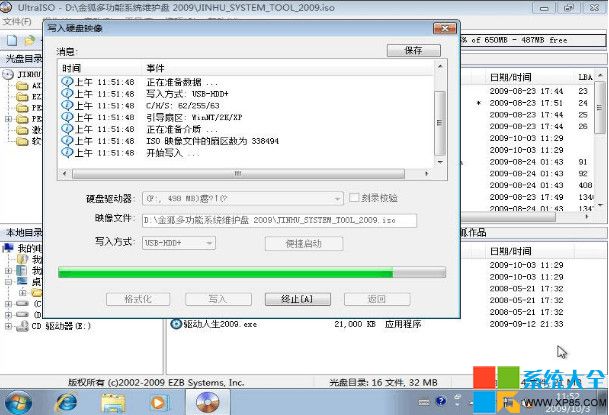前言:UltraISO是一款非常流行的系統U盤啟動盤制作工具,使用UltraISO制作U盤啟動盤來安裝系統的方法,適用於WinXP系統安裝、Win7系統安裝。今天網站小編就為大家帶來通過UltraISO實現U盤裝系統的詳細教程。
准備工作:
1、一個U盤,也可以是手機或數碼相機內存卡通過讀卡器與電腦連接;
2、一個可引導的系統ISO鏡像,可以是安裝版、克隆版,可以是維護盤、WinPE等;
WinXP鏡像下載:http://www.xxx/html/fanqiehuayuan-2013-07.html
32位 Win7旗艦版鏡像下載:http://www.xxx/html/Win7-x32-2013V1.4.html
64位 Win7旗艦版鏡像下載:http://www.xxx/html/WIN7-x64-2013v1.2.html
3、刻錄軟件UltraISO下載地址:http://www.xxx/html/UltraISO.html
第一、首先,我們啟動UltraISO,點擊“文件”菜單下的“打開”按鈕,打開已准備好的ISO鏡像文件,把要加入ISO鏡像的所有文件選中後按住鼠標左鍵拖到右上角的區域。
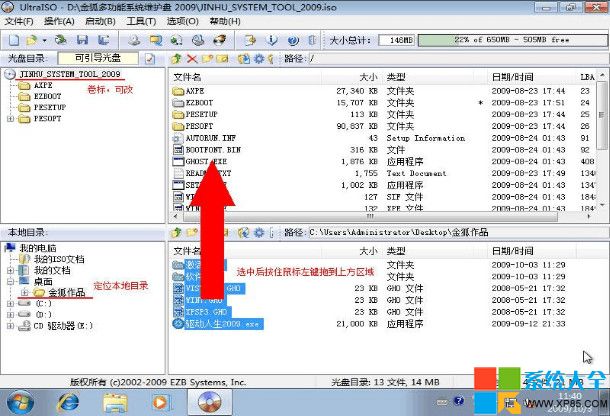
要添加的文件如果原來ISO鏡像裡已經存在會彈出“是否替換”的提示,確定要替換就選“是”,這樣就完成了ISO鏡像的修改。如果以後還需要用到這個修改過的ISO鏡像的話,可以通過點擊“文件”菜單下的“保存”或“另存為”保存修改後的ISO鏡像。

接下來就是刻錄U盤的過程了。點擊菜單欄裡的“啟動”菜單下的“寫入硬盤映像”命令,打開“寫入硬盤映像”對話框。
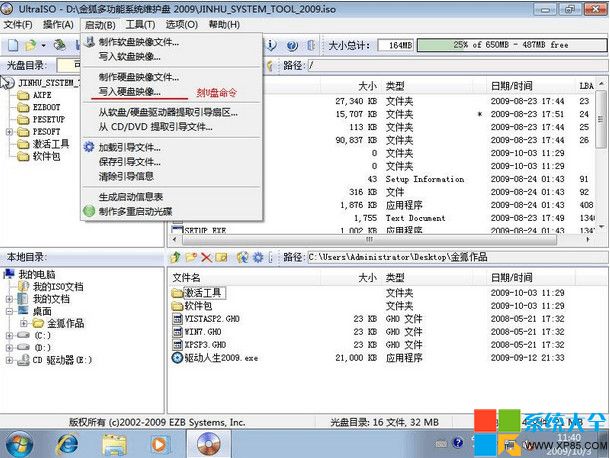
如圖示,“硬盤驅動器”裡就是選擇你要刻錄的U盤,這裡演示用的是一張數碼相機的內存卡。寫入方式默認是USB-HDD+,還有USB-HDD、USB-ZIP、USB-ZIP+,共四種供選擇,這主要取決於你的主板支持的啟動類型,可以在刻錄前進CMOS看一下,注意有的主板需要插入U盤才會顯示支持的類型。U盤可以在刻錄前格式化,也可以通過底下的“格式化”按鈕進行,當然直接點“寫入”也可以,會自動格式化。
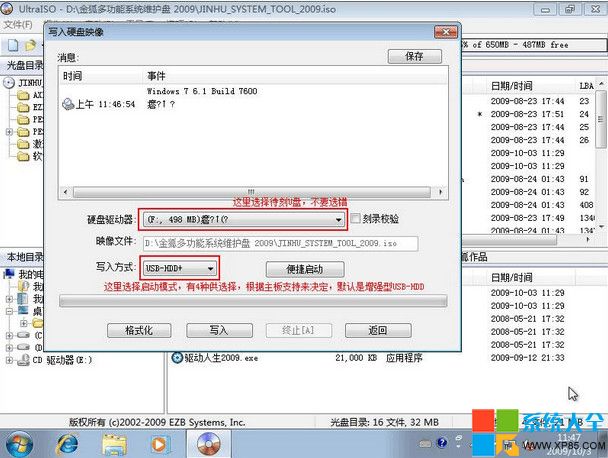
點擊“寫入”後會彈出警告,點擊“是”

開始刻錄,速度很快
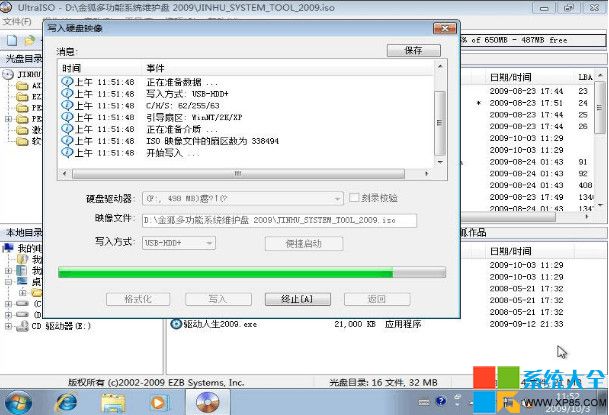 網站xxx為您提供最好的WinXP系統下載!Win7系統下載!Win8系統下載!
網站xxx為您提供最好的WinXP系統下載!Win7系統下載!Win8系統下載!